Taskhostw.exeシステムエラーWindows10とは何ですか?
「Taskhostw.exe」は、MicrosoftWindowsオペレーティングシステムに関連付けられた実行可能ファイルです。これは、Microsoftによって設計および開発されたWindows Service StartManagerのホストプロセスです。このEXEファイルは、Windows 8、7、Windows 10を含むすべてのWindowsバージョンで利用でき、コンピューターの「C:\ Windows \ System32」フォルダーに簡単に表示されます。
Windows 10/8/7コンピューターでの「Taskhostw.exe」の役割は、Windowsで実行されているさまざまなバックグラウンドプロセスとタスクをホストすることです。このプロセスは、起動時にDLL(ダイナミックリンクライブラリ)ベースのWindowsサービスを実行するために使用されます。ただし、このようなWindowsタスクは、EXEファイルではなく、DLLファイルのコンポーネントとして実行する必要があります。
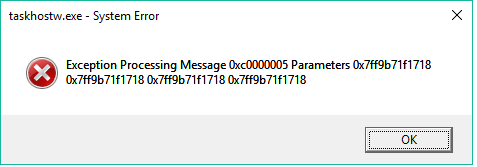
また、Windows 10の「Taskhostw.exe」ファイルは、コンピューターがシャットダウンするように命令された後、システムファイル、プログラム、またはプロセスを閉じる役割を果たします。並べ替えると、この実行可能ファイルはWindowsOSベースのコンピューターにとって重要なプログラムです。
「Taskhostw.exe」ウイルスですか?
前述のように、「Taskhostw.exe」ファイルは、Microsoft WindowsOSベースのコンピューターに関連付けられた正当なファイルです。これは、さまざまなWindowsタスクに使用されます。ただし、サイバー犯罪者は、悪意のある目的で「Taskhostw.exe」などの正当なプログラムの名前を使用します。彼らは悪意のあるトリックを使用して「Taskhostw.exe」という名前のマルウェアをトリガーし、元のマルウェアを悪意のあるものに置き換えようとします。
「Taskhostw.exe」ファイルに感染したり、マルウェアに置き換えたりしてWindowsコンピュータにアクセスすると、コンピュータに深く感染する可能性があります。つまり、「Taskhostw.exe」ファイルはマルウェアである可能性があり、ウイルスであるかどうかを再確認する必要があります。そのためには、最初にこの実行可能ファイルの場所を見つけようとする必要があります。 「C:\ Windows \ System32」フォルダにある場合、それはウイルスではなく、安全です。
ファイルが別の場所にあることを意味しない場合は、「Taskhostw.exe」がコンピュータにウイルスインストールされている可能性があります。このような場合、マルウェアやウイルスの強力なウイルス対策ソフトウェアでシステムスキャンを実行して問題を修正し、問題が解決したかどうかを確認できます。
Taskhostw.exeランタイムエラー
このエラーは、Windowsが起動しているとき、またはすでに実行されているときに「Taskhostw.exe」プロセスを読み込もうとしたときに発生します。このエラーは、「Taskhostw.exe」がコンピュータにないため、「プログラムを開始できない」ことを示しています。この問題を解決するには、プログラムを再インストールしてみてください。何らかの理由でプログラムにアクセスできないというシステムエラー状態です。問題を修正するには、プログラムを再インストールする必要があります。
「Taskhostw.exeシステムエラーWindows10」の背後にある考えられる理由は、Microsoft Corporationに代わってのプログラミングの不備、コンピューターにインストールされた問題のあるソフトウェアとハードウェア、マルウェアまたはウイルスの攻撃、ソフトウェアまたはサードパーティのプラグインの競合などです。また、この正当なEXEファイルが誤って削除されたり、別の場所に配置されたりした場合、このエラーが発生する可能性があります。解決策を探しましょう。
Taskhostw.exeシステムエラーWindows10を修正する方法は?
方法1:SFCスキャンを実行する
「SFC(システムファイルチェッカー)」– Windows10組み込みツールを使用してシステムファイルを修復できます。このようにして、この問題を修正できます。
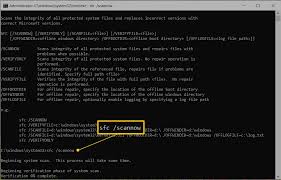
ステップ1:キーボードの[Windows + X]キーを同時に押して、[管理者としてコマンドプロンプト]を選択します
ステップ2:開いた「コマンドプロンプト」で「sfc / scannow」コマンドを入力し、「Enter」キーを押して実行します
ステップ3:プロセスが完了するのを待ちます。完了したら、コンピュータを再起動して、問題が解決したかどうかを確認します。
方法2:DISMスキャンを実行する
Windows 10の組み込みDISMツールを使用すると、システムの状態を確認および修復できます。このツールを使用して問題を修正できます。
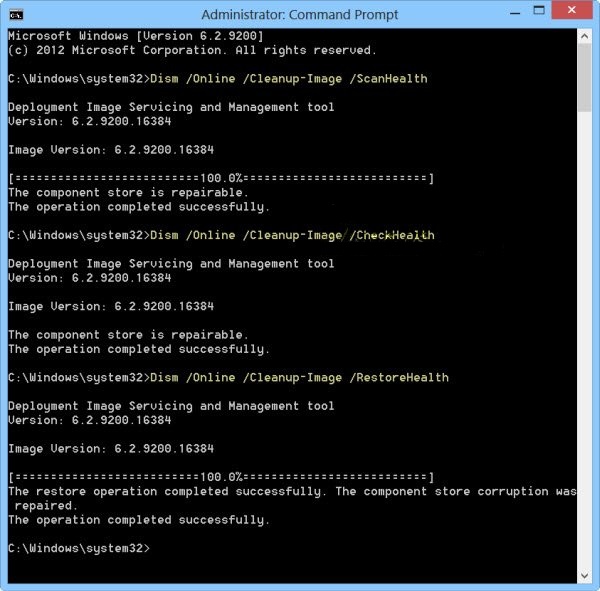
ステップ1:キーボードの[Windows + X]キーを同時に押して、[管理者としてコマンドプロンプト]を選択します
ステップ2:開いた「コマンドプロンプト」で、次のコマンドを1つずつ入力し、実行するたびに「Enter」キーを押します。
Dism / Online / Cleanup-Image / CheckHealth
Dism / Online / Cleanup-Image / ScanHealth
Dism / Online / Cleanup-Image / RestoreHealth
ステップ3:プロセスが完了するのを待ちます。完了したら、コンピュータを再起動して、問題が解決したかどうかを確認します。
方法3:最近インストールしたアプリケーションをアンインストールしてから再インストールする
このエラーは、最近インストールされたソフトウェアが原因である可能性があります。このようなプログラムをアンインストールしてから再インストールすることで、問題を修正できます。
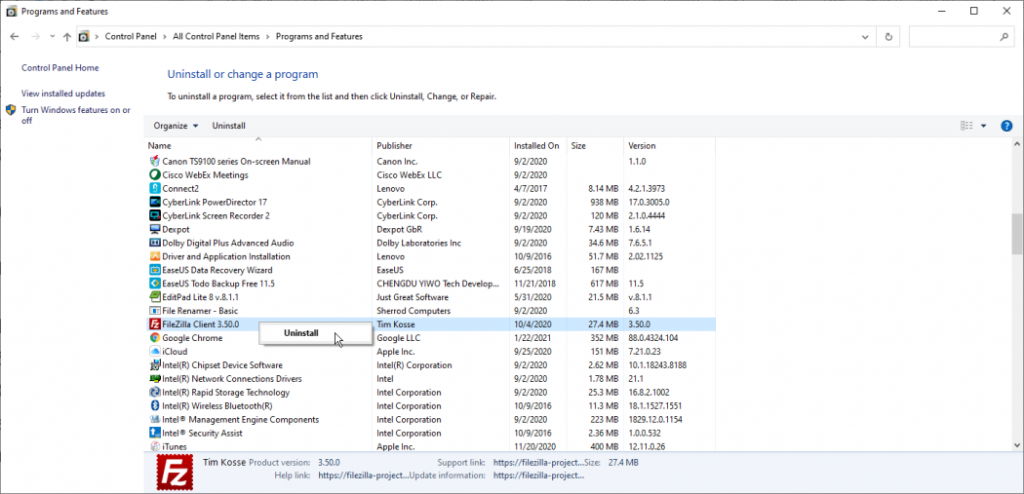
ステップ1:「コントロールパネル」を開き、「プログラムと機能」に移動します
ステップ2:最近インストールしたアプリケーションを見つけて選択し、[アンインストール]をクリックします
ステップ3:アンインストールしたら、Windowsコンピューターと互換性のあるそのようなソフトウェアの最新バージョンをダウンロードしてインストールします。
方法4:「SpyHunterアンチウイルスソフトウェア」を使用してシステムスキャンを実行する
前述のように、「Taskhostw.exe」は、攻撃者によってトリガーされたマルウェアまたはウイルスであり、高いCPU使用率やその他のいくつかの問題を引き起こす可能性があります。このような場合、マルウェアやウイルスを削除することで問題を解決できます。 「SpyHunterAntivirusSoftware」を使用すると、コンピューター内のすべての種類のマルウェアまたはウイルスを見つけることができ、数回クリックするだけで、検出されたすべての脅威を削除できます。このようにして、Taskhostw.exeシステムエラーWindows10を修正できます。このツールは以下のリンク/ボタンから入手できます。
方法5:クリーンブートを実行する
「クリーンブート」は、システムを起動するために提供します最小限のドライバーとスタートアッププログラムで。このオプションは、問題の修正に役立ちます。
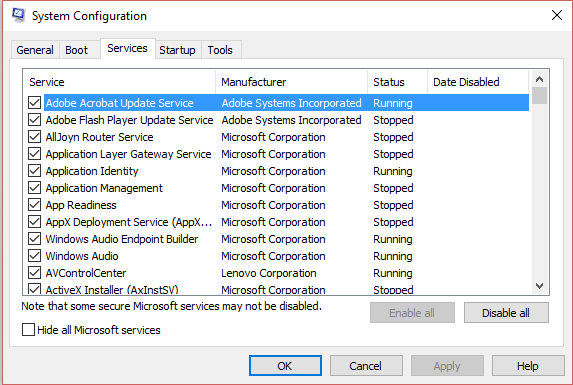
ステップ1:キーボードの[Windows + R]キーを同時に押して、[ファイル名を指定して実行]ダイアログボックスを開きます
ステップ2:[ファイル名を指定して実行]ダイアログボックスに「msconfig」と入力し、[OK]ボタンを押して[システム構成]ウィンドウを開きます
ステップ3:開いた[システム構成]ウィンドウで、[全般]タブをクリックし、[スタートアップの選択]ラジオボタンを選択して、[システムサービスの読み込み]と[元のブート構成を使用する]チェックボックスをオンにします。
ステップ4:次に、[サービス]タブをクリックし、[すべてのMicrosoftサービスを非表示]チェックボックスをオンにして、[すべて無効にする]をクリックします。
ステップ5:[スタートアップ]タブをクリックし、[タスクマネージャー]をクリックします
ステップ6:開いた「タスクマネージャー」で、各スタートアップアイテムを1つずつ右クリックし、「タスクの終了」をクリックしてから、「タスクマネージャー」を閉じます。
手順7:[システム構成]ウィンドウに戻り、[OK]をクリックして変更を保存します。その後、コンピュータを再起動し、問題が解決したかどうかを確認します。
方法6:「PC修復ツール」を使用して「Taskhostw.exeシステムエラーWindows10」を修正する
「PC修復ツール」は、DLLエラー、BSoDエラー、マルウェアまたはウイルスの問題、レジストリエラー、Windows起動の問題、EXEエラー、およびその他のシステムの問題を数回クリックするだけですばやく簡単に修正する方法です。このツールを試して、「Taskhostw.exeシステムエラー」を修正できます。このツールは、以下のリンク/ボタンから入手できます。
結論
この記事は、いくつかの簡単な手順でTaskhostw.exeシステムエラーWindows10を修正する方法についてあなたを助けたと確信しています。あなたはそうするために私たちの指示を読んでそれに従うことができます。それで全部です。提案や質問がある場合は、下のコメントボックスに書き込んでください。
